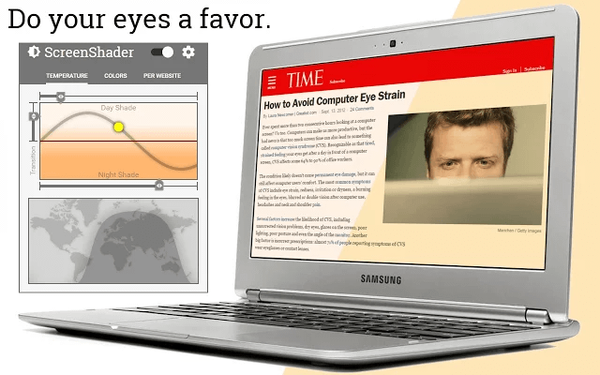Screen Translator - zaslonski prevajalec za prevajanje besedila z območja zaslona, ki se uporablja v primerih, ko je nemogoče prevesti na običajen način. Z zaslonskim prevajalcem uporabnik izbere besedilo s katerega koli področja zaslona in nato prevede prevod prepoznanega besedila.
Na spletu je ob obisku spletnih strani v tujih jezikih precej pogosto, da ni mogoče vse elemente oblikovanja odprte spletne strani prevesti s spletnim prevajalcem. Uporabnik prejme prevod glavnega dela strani in kaj je označeno z nekaterimi elementi, na primer meni, kaj je napisano na gumbih ali na drugih elementih oblikovanja spletnega mesta, ni znano..
Vsebina:- Funkcije zaslonskega prevajalca
- Nastavitve zaslonskega prevajalca
- Kako uporabljati Screen Translator
- Zaključki članka
V drugih situacijah je potrebno besedilo prevesti na sliki ali fotografiji. Za povprečnega uporabnika to ni lahka naloga..
Nekatera spletna mesta uporabljajo zaščito pred kopiranjem, zato otežuje izbiro in kopiranje želenega besedila. Ko je na strani spletnega mesta omogočena zaščita, je nemogoče kopirati nekaj zaradi dejstva, da je desni gumb miške onemogočen ali prevod s spletnim prevajalcem na takšnem spletnem mestu ne deluje..
V oknu zagnanega programa se prikaže sporočilo v tujem jeziku, vendar uporabnik ne razume, kaj bi moral storiti. Če je program v tujem jeziku, so številni elementi zasnove ali nadzora aplikacije nerazumljivi. Operacijski sistem Windows lahko prikazuje sporočila v angleščini. Za pravilen odgovor morate prejeti prevod sporočila.
V takih situacijah ima uporabnik velike težave pri prevajanju besedila s slik, elementov spletnega mesta, oken s sporočili, ki prihajajo iz programske opreme.
Takšne težave lahko rešite z brezplačnim programom Screen Translator. Screen Translator prevaja izbrano besedilo z računalniškega zaslona.
Funkcije zaslonskega prevajalca
Screen Translator bo pomagal pri prevodu v naslednjih primerih:
- Prevod besedila iz slik, fotografij, infografike.
- Prevajanje besedila v programskih oknih, menijih, v sistemskih sporočilih, v igrah.
- Prevod besedila iz elementov vmesnika, menija ali spletnega mesta.
- Če je na strani spletnega mesta omogočena zaščita pred kopiranjem.
Za pravilno delovanje programa so potrebni naslednji pogoji:
- Stalni dostop do interneta.
- Program ali igra, s katero morate prepoznati in nato prevesti besedilo, ne bi smel delovati v celozaslonskem načinu.
Če želite prevesti prevod v Screen Translator, samo izberite želeni del zaslona, aplikacija bo samodejno izvedla optično prepoznavanje (OCR) in nato prikazala prevod.
Aplikacija deluje v ruskem jeziku v operacijskih sistemih Windows in Linux. To je projekt odprte kode, vsi viri aplikacij in jezikovni paketi so na GitHubu.
Če želite prenesti Screen Translator, pojdite na uradno spletno mesto razvijalca programa Gres.
Prenos prevajalnika zaslonaZa prenos sta na voljo dve različici programa: spletni namestitveni program in datoteka za nameščanje brez povezave (zaslonski prevajalec brez povezave). Med spletno namestitvijo mora uporabnik izbrati potrebne jezike za prenos, pri namestitvi brez povezave pa program že vključuje glavne jezike za prepoznavanje. Upoštevajte, da se bo zaradi dodatnih jezikovnih paketov velikost prostora, ki ga program zaseda na računalnikovem disku, znatno povečala..
Dodatne jezike lahko prenesete prek povezav z GitHub-a, ki so na voljo na uradni spletni strani. Obstaja prenosna različica Screen Translator Portable, v katero morate sami namestiti jezike.
Ko nameščate Screen Translator v računalnik, bodite pozorni na možnost dodajanja programa v samodejni zagon. Če čez nekaj časa potrebujete samodejno zagon, dodajte program za samodejno nalaganje na te načine.
Nastavitve zaslonskega prevajalca
Ikona izvajalnega prevajalnika zaslona se nahaja v območju za obvestila. Z desno miškino tipko kliknite, v kontekstnem meniju izberite "Nastavitve".
V oknu "Nastavitve" so na zavihku "Splošno" prikazane kombinacije hitrih tipk za potrebne operacije: "Zajem", "Ponovni zajem", "Pokaži", "Kopiraj".
Rezultat rezultata je na voljo v "Oknu" ali v "Pladenju" (območje z obvestili), nastavitvijo za sprejemanje posodobitev.
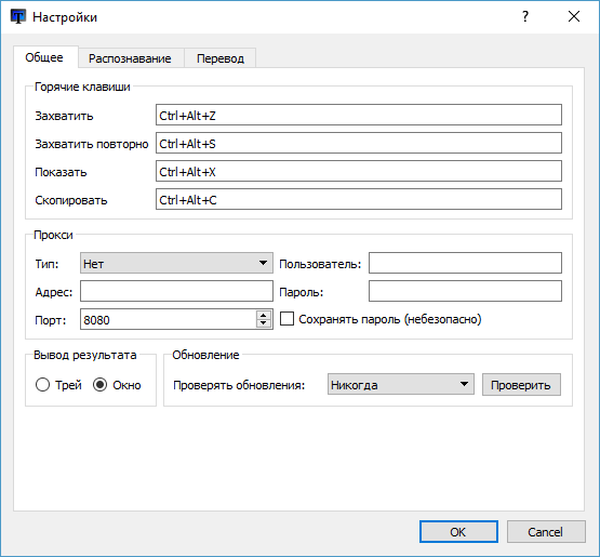
Na zavihku »Prepoznavanje« je izbran jezik prepoznavanja, nastavljena je možnost »Zoom« (velikost besedila v prepoznanem prevodnem oknu je priporočljivo izbrati od 5 do 10).
V območju "Popravek" so popravki narejeni, če je prepoznavanje besedila stalno pridobljeno z enakimi napakami.
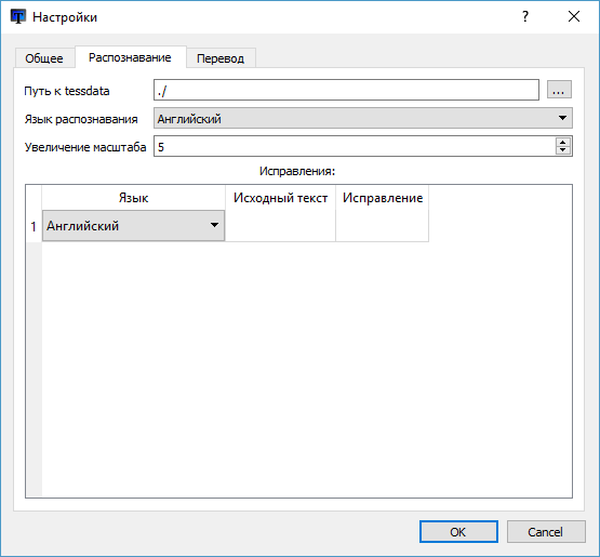
V zavihku "Prevod" je določen najdaljši čas za prikaz prevoda, izbran je jezik rezultata, prevajalci.
Morda vas zanima tudi:- Spletni prevajalec fotografij - 5 načinov
- ABBYY Screenshot Reader - posnetki zaslona in prepoznavanje besedila
- Prevajanje glasu v besedilo - 7 načinov
Prevajalci so razporejeni v točno določenem vrstnem redu. Uporabnik lahko želenega prevajalca povleče nad druge, da ga uporabi kot glavnega.
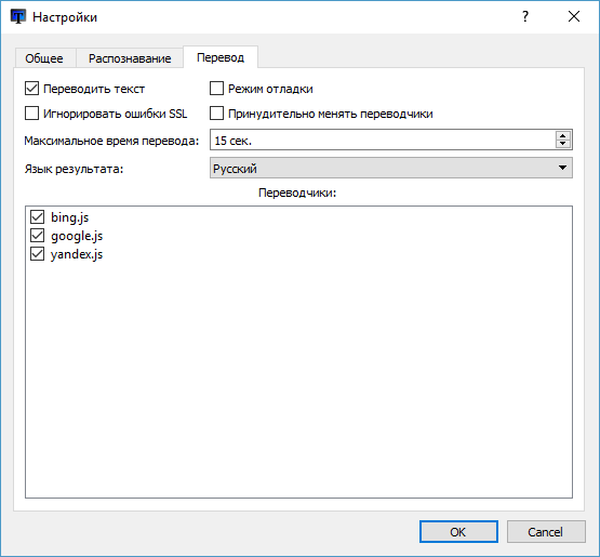
Po spremembi nastavitev programa ne pozabite klikniti gumba »V redu«.
Kako uporabljati Screen Translator
Zdaj pa poglejmo, kako deluje Screen Translator..
Če želite zajeti zaslon, v območju z obvestili z desno miškino tipko kliknite ikono programa, izberite element menija "Zajem". Na drug način lahko zajem zaženete s tipkami "vroče tipke": "Ctrl" + "Alt" + "Z".
Z miškinim kazalcem izberite želeno območje na zaslonu. V tem primeru sem izpostavil besedilo, ki ga je treba prevesti v oknu izvajalnega programa.
Po prepoznavanju zajetega besedila se pod izbranim območjem prikaže prevod.

Z desnim klikom na izbrano območje lahko v kontekstnem meniju izberete naslednja dejanja:
- Prepoznajte drug jezik - preklopite, da prepoznate drug jezik.
- Prevedi v drug jezik - izberite jezik, v katerega naj bo prevedeno zajeto besedilo.
- Kopiraj v odložišče - prevedeno besedilo kopirajte v odložišče, na primer, da ga prilepite v urejevalnik besedil.
- Kopiraj sliko v odložišče - kopirajte trenutno sliko v odložišče.
- Pravilno prepoznano besedilo - odpravljanje napak pri ročnem prevajanju prepoznanega besedila.

Program ima dve dodatni možnosti:
- Po kliku na ikono programa z levo tipko miške se na zaslonu prikaže zadnji prevod, izveden s programom.
- S klikom na srednji gumb miške (kolesce) kopira prepoznano besedilo v odložišče.
Na podoben način lahko med računalniško igro prevedete nerazumljivo besedilo v Screen Translator. Edini pogoj: igra se ne sme izvajati v celozaslonskem načinu.
Zaključki članka
Brezplačni program Screen Translator se uporablja za prevajanje besedila na zaslon računalnika: z zajete slike, elementa mesta, programa ali vmesnika za igre. Program prepozna besedilo v izbranem oknu in nato prikaže prevod. Prepoznano besedilo lahko kopirate v odložišče za nadaljnjo uporabo..
Sorodne publikacije:- Kako kopirati besedilo v okno Windows ali v okno programa
- QTranslate - Brezplačni spletni prevajalec
- Dicter - Brezplačni spletni prevajalec
- Lingoes - program prevajanja